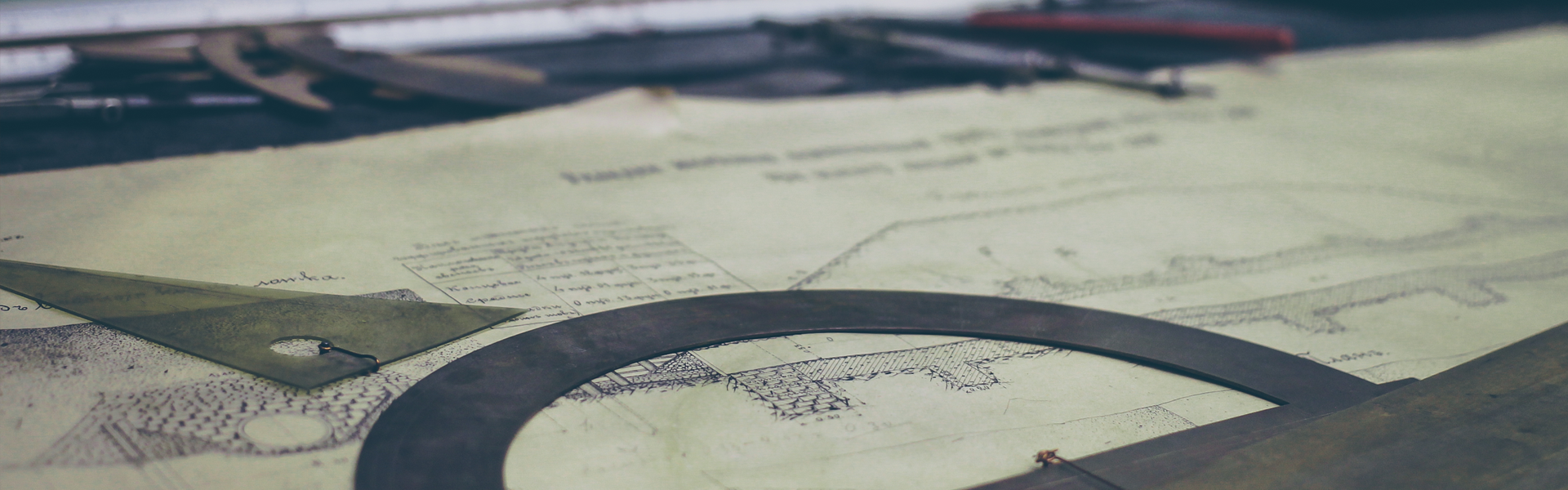텍스트 애니메이터 속성
애니메이터 속성은 해당 값이 애니메이터 그룹 선택기를 통해 선택된 문자에만 영향을 준다는 점 외에는 다른 레이어 속성과 매우 유사하게 작동합니다. 텍스트 레이어에 3D 속성을 추가하려면 [문자별로 3D 사용]을 선택합니다. 이 명령을 사용하면 애니메이터 그룹에 속성이 추가되지 않습니다.
텍스트 레이어에 애니메이터 그룹을 추가하려면 [타임라인] 패널에서 해당 텍스트 레이어를 선택하고 [애니메이션] > [텍스트 애니메이션] 메뉴 또는 [타임라인] 패널의 [스위치/모드] 열에 있는 해당 레이어의 [애니메이션] 메뉴에서 속성을 선택합니다. 새로운 애니메이터 그룹이 기본 선택기 및 선택한 애니메이터 속성과 함께 [타임라인] 패널에 나타납니다.
기존 애니메이터 그룹에 새로운 애니메이터 속성을 추가하려면 [타임라인] 패널에서 해당 애니메이터 그룹을 선택하고 [애니메이션] > [텍스트 애니메이션] 메뉴 또는 [타임라인] 패널에 있는 해당 애니메이터 그룹의 [추가] 메뉴에서 속성을 선택합니다. 새로운 애니메이터 속성이 기존 애니메이터 속성과 같은 그룹 내에 나타나고 기존 선택기를 공유하게 됩니다.
애니메이터 속성이나 애니메이터 그룹을 삭제하려면 [타임라인] 패널에서 해당 속성이나 그룹을 선택하고 [삭제]를 누릅니다.
텍스트 레이어에서 애니메이터를 제거하려면 [타임라인] 패널에서 텍스트 레이어를 선택하고 [애니메이션] > [모든 텍스트 애니메이터 제거]를 선택합니다.
애니메이터 그룹을 복사하려면 [타임라인] 패널에서 해당 그룹을 선택하고 [편집] > [복사]를 선택합니다. 애니메이터 그룹을 붙여넣으려면 레이어를 선택하고 [편집] > [붙여넣기]를 선택합니다.
애니메이터 그룹의 이름을 바꾸려면 해당 그룹만 선택한 다음 Enter 키(Windows) 또는 Return 키(Mac OS)를 누르거나, 이름을 마우스 오른쪽 단추로 클릭(Windows)하거나 Ctrl 키를 누른 상태에서 클릭(Mac OS)하고 [이름 바꾸기]를 선택합니다.
특정 애니메이터 그룹을 재배열하려면 [타임라인] 패널에서 해당 그룹을 겹침 순서의 새로운 위치로 드래그합니다.
애니메이터 속성
기준점
문자의 기준점: 비율 조정, 회전 등의 변형을 수행할 때 기준이 되는 점입니다. (자세한 내용은 텍스트 기준점 속성을 참조하십시오.)
위치
문자의 위치입니다. [타임라인] 패널에서 이 속성의 값을 지정할 수도 있고, [타임라인] 패널에서 이 속성을 선택한 다음 [선택] 도구로 [컴포지션] 패널에서 레이어를 드래그하여 수정할 수도 있습니다. 이때 [선택] 도구는 텍스트 문자 위에 놓으면 이동 도구 로 바뀝니다. 이동 도구를 사용하여 드래그해도 [위치]의 z(깊이) 구성 요소는 영향을 받지 않습니다.
비율 조정
문자의 비율입니다. 비율은 기준점을 기준으로 하기 때문에 텍스트에 z 값이 0이 아닌 기준점 애니메이터도 있는 경우가 아니면 비율의 z 구성 요소를 변경해도 뚜렷한 결과가 나타나지 않습니다.
기울이기
문자의 기울기입니다. [기울이기 축]에서는 기울어지는 문자가 따르는 축을 지정합니다.
회전, X 회전, Y 회전, Z 회전
문자별로 3D 속성이 활성화되어 있으면 각 축을 기준으로 개별적으로 회전을 설정할 수 있습니다. 그렇지 않은 경우에는 [회전]([Z 회전]과 같음)만 사용할 수 있습니다.
모든 변형 속성
모든 [변형] 속성이 애니메이터 그룹에 한 번에 추가됩니다.
선 기준
각 텍스트 줄의 자간 정렬입니다. 값을 0%로 설정하면 왼쪽 정렬이, 50%로 설정하면 가운데 정렬이, 100%로 설정하면 오른쪽 정렬이 지정됩니다.
줄 간격
여러 줄로 된 텍스트 레이어에 있는 텍스트 줄 사이의 간격입니다.
문자 오프셋
선택한 문자를 오프셋할 유니코드 값입니다. 예를 들어 이 값을 5로 설정하면 단어에 있는 문자가 사전순으로 다섯 단계 앞으로 이동하므로 offset이라는 단어는 tkkxjy가 됩니다.
문자 값
선택한 문자의 새 유니코드 값으로, 각 문자를 새 값이 나타내는 하나의 문자로 바꿉니다. 예를 들어 이 값을 65로 설정하면 단어에 있는 모든 문자가 65번째 유니코드 문자(A)로 바뀌므로 value라는 단어는 AAAAA가 됩니다.
문자 범위
문자에 대한 제한을 지정합니다. 이 속성은 레이어에 [문자 오프셋] 또는 [문자 값] 속성을 추가할 때마다 나타납니다. 문자를 해당 그룹에 유지하려면 [대/소문자 및 자릿수 유지]를 선택합니다. 그룹에는 대문자 로마자, 소문자 로마자, 자릿수, 기호, 일본어 가타카나 등이 있습니다. 문자 변경을 무제한 허용하려면 [전체 유니코드]를 선택합니다.
흐림
문자에 추가할 가우시안 흐림의 양입니다. 가로 흐림 양과 세로 흐림 양을 별개로 지정할 수 있습니다.
텍스트 선택기
각 애니메이터 그룹에는 기본 범위 선택기가 포함됩니다. 기본 선택기를 바꾸고 애니메이터 그룹에 선택기를 더 추가하거나 제거할 수 있습니다.
선택기는 마스크와 매우 유사합니다. 즉, 선택기를 사용하여 영향을 줄 텍스트 범위 부분과 영향의 정도를 지정하게 됩니다. 여러 선택기를 사용하고 각 선택기에 [모드] 설정을 지정하여 텍스트 및 같은 애니메이터 그룹 내의 다른 선택기와 상호 작용하는 방법을 결정할 수 있습니다. 선택기가 하나만 있는 경우 [모드]는 선택기와 텍스트 간의 상호 작용을 지정합니다. [더하기]가 기본 동작이며, [빼기]를 지정하면 선택기의 영향이 반전됩니다.
참고:
특정 애니메이터 그룹에서 모든 선택기를 삭제하면 해당 애니메이터 속성의 값이 레이어의 모든 문자에 적용되는데, 그렇지 않을 경우 [문자] 패널을 통해 지정된 텍스트 속성에 애니메이션을 적용할 수 없기 때문에 이 기법이 유용합니다([소스 텍스트] 속성 자체에 [고정] 키프레임을 사용하는 경우 제외).
시간 경과에 따라 지정된 양 내에서 선택 영역을 변경하려면 흔들기 선택기를 사용하고, 표현식을 통해 애니메이터 속성이 문자에 미칠 영향의 정도를 동적으로 지정하려면 표현식 선택기를 사용합니다.
[타임라인] 패널을 사용하여 선택기를 추가하려면 [타임라인] 패널에서 애니메이터 그룹을 선택하고 해당 애니메이터 그룹의 [추가] 메뉴에서 [선택기]를 선택하거나, [애니메이션] > [텍스트 선택기 추가]를 선택합니다. 하위 메뉴에서 [범위], [흔들기] 또는 [표현식]을 선택합니다.
[컴포지션] 패널을 사용하여 선택기를 추가하려면 [컴포지션] 패널에서 문자 범위를 선택하고 텍스트를 마우스 오른쪽 단추로 클릭(Windows)하거나 Ctrl 키를 누른 상태에서 클릭한 다음(Mac OS), 문맥 메뉴에서 [텍스트 선택기 추가]를 선택합니다. 하위 메뉴에서 [범위], [흔들기] 또는 [표현식]을 선택합니다.
선택기를 삭제하려면 [타임라인] 패널에서 해당 선택기를 선택하고 [삭제]를 누릅니다.
선택기의 이름을 바꾸려면 해당 선택기만 선택한 다음 Enter 키(Windows) 또는 Return 키(Mac OS)를 누르거나, 이름을 마우스 오른쪽 단추로 클릭(Windows)하거나 Ctrl 키를 누른 상태에서 클릭(Mac OS)하고 [이름 바꾸기]를 선택합니다.
선택기를 복사하려면 [타임라인] 패널에서 해당 선택기를 선택하고 [편집] > [복사]를 선택합니다. 선택기를 붙여넣으려면 레이어를 선택하고 [편집] > [붙여넣기]를 선택합니다.
선택기를 재배열하려면 [타임라인] 패널에서 해당 선택기를 겹침 순서의 새로운 위치로 드래그합니다.
새 범위 선택기 추가
애니메이터 그룹에 새 범위 선택기 추가
공통 선택기 속성
모드
각 선택기가 텍스트 및 그 위의 선택기와 결합되는 방법을 지정하는데, 이는 마스크 모드를 적용할 때 여러 마스크가 결합되는 방법과 유사합니다. 예를 들어 특정 단어만 흔들려면 해당 단어에 범위 선택기를 사용한 다음 [흔들기] 선택기를 추가하고 [교차] 모드로 설정합니다.
양
애니메이터 속성이 문자 범위에 주는 영향의 정도를 지정합니다. 0%에서는 애니메이터 속성이 문자에 영향을 주지 않습니다. 50%에서는 각 속성 값의 절반이 문자에 영향을 줍니다. 이 옵션은 시간 경과에 따라 애니메이터 속성의 결과에 애니메이션을 적용할 때 유용합니다. 표현식 선택기를 사용하면 표현식을 통해 이 옵션을 동적으로 설정할 수 있습니다.
단위 및 기준
[시작], [종료] 및 [오프셋] 단위입니다. 백분율 단위나 색인 단위를 사용하고 문자, 스페이스를 제외한 문자, 단어 또는 선을 선택 기준으로 삼을 수 있습니다. [문자]를 선택하면 공백 수가 계산되고 After Effects에서 단어 사이의 공백에 애니메이션을 적용할 때 애니메이션이 단어 간에 효과적으로 일시 정지됩니다.
공통 선택기 속성
원본(왼쪽)과 VEN이 범위 선택기에서 선택되어 있고 기준은 문자로, 모양은 삼각형으로, 비율은 40%로 설정되어 있는 경우(오른쪽)
범위 선택기 속성
범위 선택기에는 다른 선택기와의 공통 속성 외에 다음과 같은 속성이 있습니다.
시작 및 종료
선택 영역의 시작 및 종료 부분입니다. [타임라인] 패널에서 선택기를 선택한 경우 [컴포지션] 패널에서 선택기 막대를 드래그하여 [시작] 및 [종료] 속성을 수정할 수 있습니다.
오프셋
[시작] 및 [종료] 속성으로 지정된 선택 영역에서 선택 영역을 오프셋할 양입니다. [시작] 또는 [종료] 값을 편집하는 동안 [컴포지션] 패널에서 [오프셋]을 설정하려면 Shift 키를 누른 상태에서 [선택] 도구를 사용하여 [시작] 또는 [종료] 선택기 막대를 클릭합니다.
모양
[시작] 및 [종료] 범위 사이에서 문자를 선택하는 방법을 제어합니다. 각 옵션은 선택한 모양을 사용하여 선택한 문자 간에 전환을 만들어 선택 영역을 수정합니다. 예를 들어 [경사 감소]를 사용하여 텍스트 문자의 y 위치 값에 애니메이션을 적용하면 문자가 왼쪽 아래에서 오른쪽 위로 일정한 각도로 점진적으로 이동합니다. [사각형], [경사 증가], [경사 감소], [삼각형], [원형] 및 [매끄럽게]를 지정할 수 있습니다.다양한 [모양] 옵션을 사용하여 애니메이션 모양을 크게 변경할 수 있습니다.
범위 선택기 속성
원본(왼쪽)과 전체 단어를 선택한 후 기준을 문자로 설정하고 단어가 프레임 하단에 있도록 y 위치 값에 애니메이션을 적용한 다음 모양을 경사 감소로 설정한 경우(오른쪽)
모양을 삼각형으로 설정
모양을 삼각형으로 설정
매끄러움
[사각형] 모양을 사용할 때 애니메이션이 한 문자에서 다른 문자로 전환하는 데 걸리는 시간의 양을 결정합니다.
전체 포함 변경 및 전체 제외 변경
선택 값이 전체 포함(높음)에서 전체 제외(낮음)로 바뀔 때의 변경 속력을 결정합니다. 예를 들어 [전체 포함 변경]이 100%인 경우 문자는 전체 선택 상태에서 부분 선택 상태로 변경되는 동안 보다 점진적으로 바뀝니다(변경 가속). [전체 포함 변경]이 -100%인 경우 문자는 전체 선택 상태에서 부분 선택 상태로 변경되는 동안 빠르게 바뀝니다. [전체 제외 변경]이 100%인 경우 문자는 부분 선택 상태에서 선택 해제 상태로 변경되는 동안 보다 점진적으로 바뀝니다(변경 가속). [전체 제외 변경]이 -100%인 경우 문자는 부분 선택 상태에서 선택 해제 상태로 변경되는 동안 빠르게 바뀝니다.
순서 임의화
[범위] 선택기를 통해 지정한 문자에 속성이 적용되는 순서를 임의화합니다. 반대로 [흔들기] 선택기를 사용하는 경우에는 애니메이터 속성 값이 임의화됩니다.
임의화
[순서 임의화] 옵션이 [설정]으로 설정되어 있을 때 범위 선택기의 임의화된 순서를 계산합니다. [임의화]가 0인 경우 시드는 해당 애니메이터 그룹을 기반으로 합니다. 애니메이터 그룹을 복제하고 원본 애니메이터 그룹과 같은 임의화 순서를 유지하려면 [임의화]를 0이 아닌 값으로 설정합니다.
흔들기 선택기 속성
[흔들기] 선택기에는 다른 선택기와의 공통 속성 외에 다음과 같은 속성이 있습니다.
최대 양 및 최소 양
선택 영역의 변화량을 지정합니다.
흔들기/초
설정된 선택 영역에서 변화가 발생하는 초당 횟수입니다.
상관 관계
각 문자의 변화 간 상관 관계입니다. 100%에서는 모든 문자가 같은 시간에 같은 양만큼 흔들리고 0%에서는 모든 문자가 독립적으로 흔들립니다.
시간 및 공간 위상(레볼루션 + 도)
시간 단위의 애니메이션 위상(시간)이나 문자별 애니메이션 위상(공간)을 기반으로 하는 흔들기 변화입니다.
치수 잠금
흔들린 선택 영역의 치수 각각의 비율을 같은 값만큼 조정합니다. 이 옵션은 [비율] 속성을 흔드는 경우 유용합니다.
임의화
임의성 및 임의화를 참조하십시오.
Jonathan Fowler는 자신의 웹 사이트에서 흔들기 선택기를 사용하여 문자 오프셋에 무작위로 애니메이션을 적용하여 변동하는 이진수(1과 0) 문자열을 만드는 방법을 보여 주는 비디오 자습서를 제공합니다.
표현식 선택기 속성
[표현식 선택기] 속성 그룹과 [양] 속성 그룹을 확장하여 [타임라인] 패널에 표현식 필드를 표시합니다. 기본적으로 [양] 속성은 selectorValue * textIndex/textTotal 표현식으로 시작합니다.
표현식 선택기를 사용하여 각 문자의 선택기 값을 표현할 수 있습니다. 표현식은 문자당 한 번씩 평가됩니다. 평가할 때마다 입력 매개 변수textIndex가 문자의 색인과 일치하도록 업데이트됩니다.
참고:
표현식 선택기의 사용 방법을 알아보려면 텍스트 레이어에 [Text Bounce] 또는 [Inch Worm] 애니메이션 사전 설정을 적용해 보십시오. 레이어의 모든 표현식을 보려면 레이어를 선택하고 EE를 누릅니다.
다른 곳에 사용하는 표현식 요소 외에도 다음 특성을 사용하여 원하는 모든 방법으로 선택 영역에 애니메이션을 적용할 수 있습니다.
textIndex
문자, 단어 또는 줄의 색인을 반환합니다.
textTotal
총 문자, 단어 또는 줄의 수를 반환합니다.
selectorValue
이전 선택기의 값을 반환합니다. 이 값은 겹침 순서에서 표현식 선택기 위에 있는 선택기에서 입력된 것으로 여기면 됩니다.
참고:
textIndex, textTotal 및 selectorValue 특성은 표현식 선택기에만 사용할 수 있습니다. 다른 곳에 사용하면 구문 오류가 발생합니다.
표현식 선택기 속성
칠 색상은 표현식 애니메이터를 사용하여 임의로 변경됩니다.
'에프터 이펙트' 카테고리의 다른 글
| After Effects 돌출된 텍스트 및 모양 레이어 (0) | 2019.05.21 |
|---|---|
| After Effects 텍스트 기준점 속성 (0) | 2019.05.21 |
| After Effects 텍스트 애니메이션 (0) | 2019.05.20 |
| After Effects 텍스트 레이어 이동 (0) | 2019.05.19 |
| After Effects 단락 텍스트 입력 (0) | 2019.05.19 |